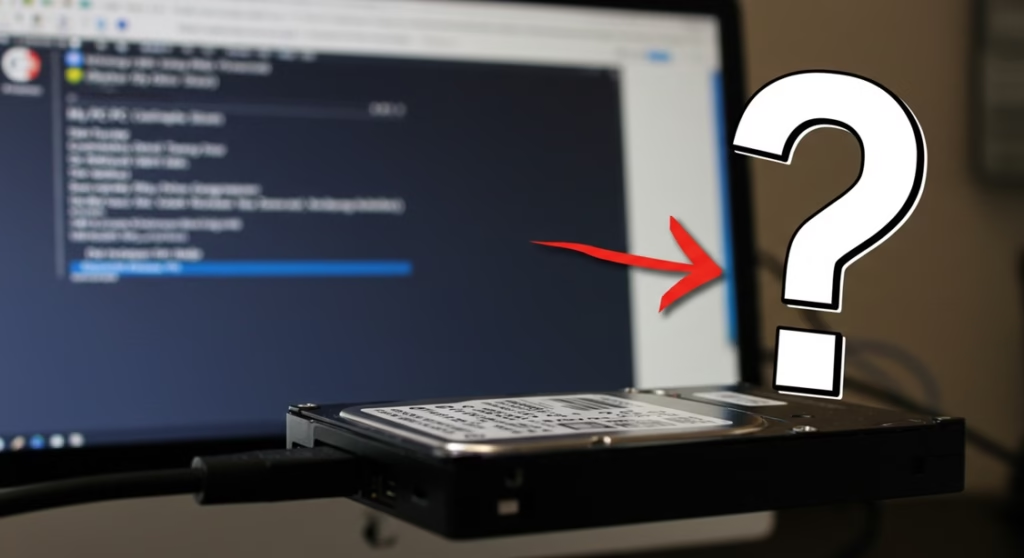남는 하드디스크 재활용하려고, 혹은 옛날 PC 자료 백업하려고 외장하드 케이스 사서 딱 연결했는데… ‘내 PC’에 아무것도 안 뜨면 심장이 덜컥 내려앉죠. ‘띠링~’ 하는 소리는 들렸는데 왜 아무 반응이 없는 건지.
저도 예전에 3.5인치 하드를 멋모르고 전원 어댑터 없는 케이스에 연결했다가 ‘딸깍, 딸깍’거리는 소리만 듣고 하드 날아간 줄 알고 식겁했던 기억이 생생합니다.
하지만 너무 걱정 마세요. 이런 인식 불가 문제의 90%는 하드디스크 자체가 고장 난 게 아니라, 아주 간단한 전원 문제나 윈도우 설정 문제입니다. 당신의 소중한 데이터를 지키기 위해, ‘포맷’이나 ‘초기화’ 버튼을 누르기 전에 꼭 확인해야 할 것들을 제 경험을 바탕으로 차근차근 알려드릴게요.
그래서 핵심만 요약하면? (포맷 절대 금지!)
- 3.5인치 하드(데스크톱용)는 반드시! 전원 어댑터가 있는 케이스를 써야 해요. USB 케이블 하나만 꽂는 방식으로는 절대 작동하지 않습니다.
- 윈도우의
디스크 관리에 들어가서 하드가 ‘온라인’ 상태인지, 드라이브 문자가 제대로 할당됐는지부터 확인해야 합니다. - “디스크를 초기화해야 합니다” 또는 “포맷해야 합니다” 라는 메시지가 떠도 절대 ‘예’를 누르면 안 돼요! 데이터를 살리는 게 먼저입니다.
1단계: 가장 흔한 범인, ‘전력 부족’부터 잡으세요
가장 먼저 확인해야 할 것은 당신의 하드디스크가 2.5인치(노트북용)인지, 3.5인치(데스크톱용)인지입니다.
2.5인치 하드는 스마트폰처럼 USB 전원만으로도 충분하지만, 3.5인치 하드는 세탁기나 냉장고처럼 벽에 있는 콘센트의 강력한 힘이 꼭 필요한 셈이죠. 만약 3.5인치 하드를 쓰면서 전원 어댑터가 없는 케이스를 샀다면, 그건 하드가 아니라 케이스를 잘못 고른 겁니다. 지금 당장 외장하드 케이스에 전원 어댑터가 제대로 연결되어 있는지, 콘센트에 불은 들어오는지부터 확인해보세요.
2단계: 윈도우가 하드를 ‘못 본 척’ 할 때 (디스크 관리)
전원 문제가 아니라면, 이제 윈도우가 꾀를 부리는 경우입니다. 하드가 연결된 건 아는데, 이걸 어떻게 보여줘야 할지 몰라서 모른 척하는 거죠. 이럴 땐 ‘디스크 관리’에 들어가서 직접 확인해야 합니다.
- 키보드에서
윈도우 키 + X를 누르고 메뉴에서디스크 관리(K)를 선택하세요.
이제 디스크 관리 창에 나타난 상태에 따라 해결책이 달라집니다.
시나리오 1: 디스크가 ‘오프라인’으로 뜰 때
가장 간단한 경우입니다. 그냥 디스크 이름(예: 디스크 1) 위에서 마우스 오른쪽 버튼을 클릭하고 온라인(O)을 선택해주세요. 이것만으로 바로 ‘내 PC’에 드라이브가 나타날 수 있습니다.
시나리오 2: ‘할당되지 않음’으로 뜰 때 (드라이브 문자가 없을 때)
분명 용량은 잡혀있는데, 이름(드라이브 문자)이 없어서 ‘내 PC’에 보이지 않는 상태입니다. 이럴 땐 까만색으로 표시된 ‘할당되지 않음’ 공간 위에서 마우스 오른쪽 버튼을 클릭하고 새 단순 볼륨(I)...을 눌러 화면 안내에 따라 파티션을 새로 만들어주거나, 기존 파티션이 보인다면 드라이브 문자 및 경로 변경(C)... 메뉴에서 추가 버튼을 눌러 D, E, F 같은 사용하지 않는 문자를 할당해주면 됩니다.
시나리오 3: ‘초기화 안 됨’ 또는 ‘RAW’ 파티션 (위험!)
가장 조심해야 할 상태입니다. 윈도우가 이 하드의 파일 시스템을 전혀 이해하지 못해서 “이거 새로 쓸 수 있게 초기화할까요?”라고 묻는 상황이죠.
이 상태에서 무심코 ‘디스크 초기화’를 누르면, 하드 안에 있던 모든 데이터에 대한 주소록을 통째로 불태워버리는 것과 같습니다. 데이터가 중요하지 않다면 초기화하고 써도 되지만, 단 하나의 파일이라도 살려야 한다면 절대 안 됩니다. 이럴 땐 일단 케이스에서 하드를 분리해서 다시 예전 PC에 직접 SATA 케이블로 연결해보세요. 의외로 데이터가 그대로 보일 수 있습니다. 만약 그래도 안 보인다면, 데이터 복구 전문 프로그램을 쓰거나 전문가의 도움을 받아야 합니다.
어때요, 잠자던 하드가 다시 숨을 쉬나요?
외장하드 인식 문제는 대부분 사용자를 당황시키기 위해 나타나는, 생각보다 싱거운 문제일 때가 많아요. 문제가 생겼을 땐 무작정 ‘예’, ‘확인’을 누르기 전에, ‘왜?’라는 질문을 던지고 원인부터 찾는 습관이 내 소중한 데이터를 지켜줍니다.
외장 케이스에서 ‘딸깍딸깍’ 소리가 나는데, 이건 뭔가요?
보통 ‘죽음의 딸깍 소리(Click of Death)’라고 불리는 현상입니다. 3.5인치 하드디스크의 경우, 전력이 부족할 때 헤드가 움직이려다 멈추면서 이런 소리가 나는 경우가 가장 흔해요. 이땐 즉시 연결을 해제하고 전원 어댑터가 있는 케이스를 사용해야 합니다. 만약 전원이 충분한데도 소리가 계속된다면, 하드디스크 자체의 물리적 손상일 가능성이 높으니 더 이상 전원을 연결하지 않는 것이 좋습니다.
디스크 관리에도 아예 안 떠요. 완전히 고장 난 걸까요?
아직 포기하긴 이릅니다. 가장 먼저 다른 USB 케이블로 바꿔보고, PC 본체 앞면이 아닌 뒷면에 있는 USB 포트에 직접 연결해보세요. 본체 뒷면 포트가 전력 공급이 더 안정적이거든요. 다른 컴퓨터에 연결해서 확인해보는 것도 필수 코스입니다. 이 모든 걸 시도했는데도 전혀 인식이 안 된다면, 그때는 물리적 고장을 의심해볼 수 있습니다.
“포맷해야만 쓸 수 있다”고 나오는데, 데이터는 꼭 살려야 해요.
절대 포맷하면 안 됩니다. 그 메시지는 윈도우가 파일 시스템을 인식하지 못할 때 나오는 기계적인 안내일 뿐, 데이터가 완전히 사라졌다는 뜻은 아닙니다. Recuva 같은 무료 프로그램이나 TestDisk 같은 강력한 오픈소스 툴로 스캔해보는 것을 먼저 시도해보세요. 만약 데이터가 정말 중요하다면, 개인이 직접 시도하기보다는 전문 데이터 복구 업체에 문의하는 것이 가장 안전합니다.